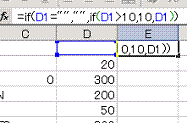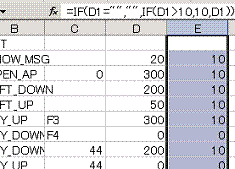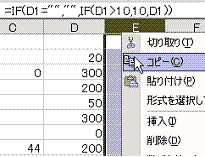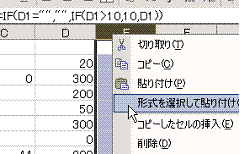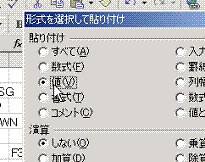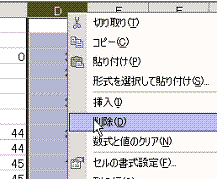| EXCELでのデータ編集 | |||||||||||||||
|
|||||||||||||||
| EXCELを利用したデータ編集の例 ここでは、time の値を一括変更します。 変更の基準は、time の値が 空白 → そのまま 10より大きい → 全て10にする それ以外 → そのまま 1.まず、マウスレコーダー上のデータを全て選択 |
|||||||||||||||
| 2.選択したデータをコピー |
|
||||||||||||||
| 3.EXCELの空白シートに貼り付け |
|
||||||||||||||
| 4.変換数式の設定 4.1 time のデータ列の右に作業列を挿入 |
|
||||||||||||||
|
|||||||||||||||
| 4.2 数式の設定 =if(D1="","",if(D1>10,10,D1)) と入力。式の意味は、 D1の値が空白の場合は空白 以外の場合 10より大きいときは0、以外はそのまま |
|||||||||||||||
|
|||||||||||||||
| 4.3 数式のコピー オートフィルで数式を列全体にコピー |
|||||||||||||||
| 5 数式を値に変更 5.1 数式を設定した列を選択してコピー |
|
||||||||||||||
| 5.2 ショートカットメニューの「形式を選択して貼り付け」をクリック |
|
||||||||||||||
|
|||||||||||||||
| 5.3 「値」を選択して「OK」ボタンをクリック → 数式が値に変更された |
|||||||||||||||
| 5.4 元の time の列を削除 |
|
||||||||||||||
| 6 マウスレコーダーに編集済みデータを貼り付け 6.1 シートデータを全選択して「コピー」 |
|||||||||||||||
|
|||||||||||||||
| 6.2 マウスレコーダーを新規状態にする | |||||||||||||||
|
|||||||||||||||
| 6.3 右クリックメニューから「貼り付け」をクリック。 以上で、編集作業終了 |
|||||||||||||||